 Ondanks het feit dat elke moderne smartphone een ingebouwd virtueel toetsenbord heeft, is het in sommige gevallen onhandig om het te gebruiken. Dan is er behoefte aan een handiger optie voor continu gebruik - het gebruik van een extern USB- of Bluetooth-invoerapparaat. Hoe u het op de juiste manier op de telefoon aansluit, wordt in dit artikel besproken.
Ondanks het feit dat elke moderne smartphone een ingebouwd virtueel toetsenbord heeft, is het in sommige gevallen onhandig om het te gebruiken. Dan is er behoefte aan een handiger optie voor continu gebruik - het gebruik van een extern USB- of Bluetooth-invoerapparaat. Hoe u het op de juiste manier op de telefoon aansluit, wordt in dit artikel besproken.
Een USB-toetsenbord aansluiten op uw telefoon
Om dit type toetsenbord naast zichzelf aan te sluiten, moet u een speciale USB OTG-kabel kopen die wordt verkocht in een winkel voor mobiele accessoires. Het werkt als een adapter of adapter, omdat het een connector heeft die geschikt is voor een telefoon aan de ene kant en voor een USB-poort aan de andere kant.

BELANGRIJK! Om dit toetsenbord te verbinden, moet de smartphone USB OTG ondersteunen. Controleer op compatibiliteit met de gratis USB OTG Checker-app.
Het aansluiten van dit type toetsenbord is eenvoudig:
- Eerst moet u de mini-usb-connector in de juiste telefoonaansluiting steken.
- De andere kant verbindt het invoerapparaat zelf.
Daarna is alles klaar om te werken, meestal zijn er geen aanvullende instellingen vereist.
Een Bluetooth-toetsenbord verbinden met uw telefoon of tablet
Naast het bedrade uiterlijk van het externe toetsenbord dat hierboven is besproken, zijn er ook draadloze die werken via een Bluetooth-verbinding. Een dergelijk apparaat is handig omdat het geen USB OTG-kabel vereist en compatibel is met bijna alle moderne smartphones en tablets op zowel de Android- als iOS-besturingssystemen. Verbinding mag ook geen problemen veroorzaken. U moet het volgende doen:
- Schakel de Bluetooth-verbinding op uw telefoon of tablet en het aangesloten invoerapparaat in.
- Schakel door naar een definitiemodus door op een speciale knop of een combinatie van toetsen (afhankelijk van het model) te drukken.
- Zoek naar beschikbare Bluetooth-apparaten op uw smartphone of tablet.
- Zoek en selecteer het juiste toetsenbord in de lijst.
- Voer op het insteektoetsenbord de vereiste code in voor het koppelen, die wordt aangegeven door het systeem.

Nadat de verbinding is voltooid, is het apparaat klaar voor gebruik.
Hoe een extern toetsenbord te configureren
In sommige gevallen kan een extra configuratie van het aangesloten toetsenbord vereist zijn. Het herkent de ingedrukte toetsen mogelijk niet. DOm dergelijke problemen op apparaten met het Android-besturingssysteem op te lossen, is er een speciale applicatie External Keyboard Helper Pro. Het zal de gebruiker helpen om de lay-out van een extern invoerapparaat handmatig te configureren en het overschakelen van de ene taal naar de andere vertrouwd en gemakkelijk te maken. U moet dus het volgende doen:
- Download deze applicatie naar je telefoon of tablet en installeer deze.
- Open in het gedeelte "Instellingen" van het apparaat het gedeelte "Taal en invoer".
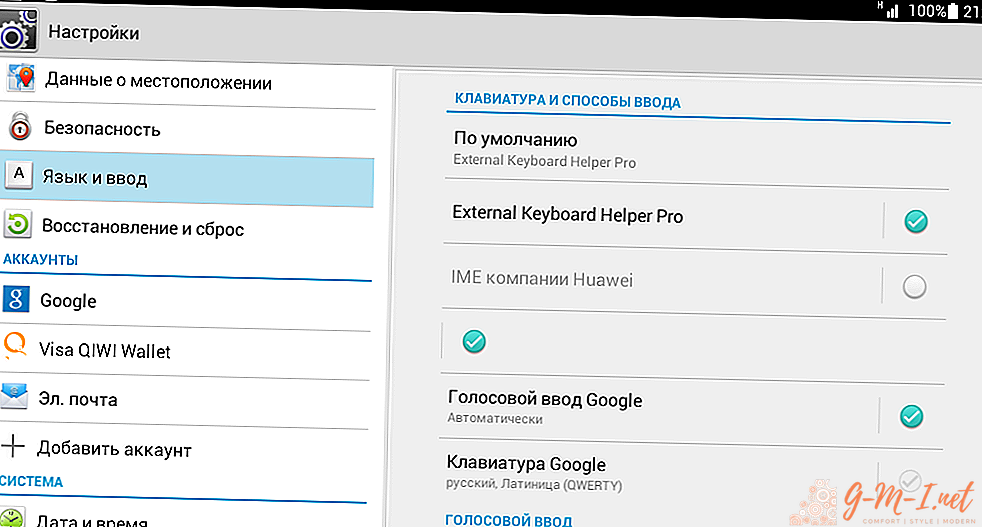
- Selecteer het "standaard" item uit de lijst met virtuele toetsenborden met de naam van de geïnstalleerde toepassing.
- Open het instellingenmenu in de applicatie zelf.
- Selecteer Russische taal (Russisch) in de paragraaf over het maken van lay-outs.
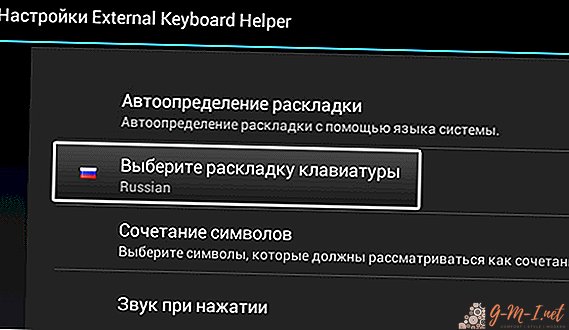
- Ga vervolgens naar de "Geavanceerde instellingen" en zoek het gedeelte over het configureren van de toetstoewijzing. Het venster toont de huidige toetsenbordindeling voor bewerking (het type sleutel en de functie die wordt uitgevoerd door erop te drukken).
- In het open bewerkingsgedeelte moet u de gewenste sleutel selecteren en de waarde ervan wijzigen. Doe dit het vereiste aantal keren.
HELP! Er zijn Character- en Keycode-toetsen. De eerste zijn verantwoordelijk voor de directe invoer van de tekens die erop worden afgebeeld, en de tweede (afzonderlijk of in combinatie) - voert de opdrachten uit die door het systeem worden gegeven. We hebben het over toetsen als Shift, Alt, Ctrl, etc.
Het is ook mogelijk om een nieuwe toetstoewijzing te maken. Om dit te doen, geeft u het type, de waarde voor een eenvoudige en gezamenlijke (met Shift, Ctrl, Caps Lock, enz.) Klikken, een scancode (bepaald door erop te klikken). Desgewenst kunt u ook het starten van bepaalde toepassingen configureren door op de opgegeven sneltoets te drukken.
Dat is alles wat u moet weten over het aansluiten van een extern toetsenbord op uw telefoon of tablet. Zoals u kunt zien, is dit proces vrij eenvoudig te voltooien en kost het niet veel tijd, en het verbonden apparaat zal het werken met tekst vereenvoudigen.

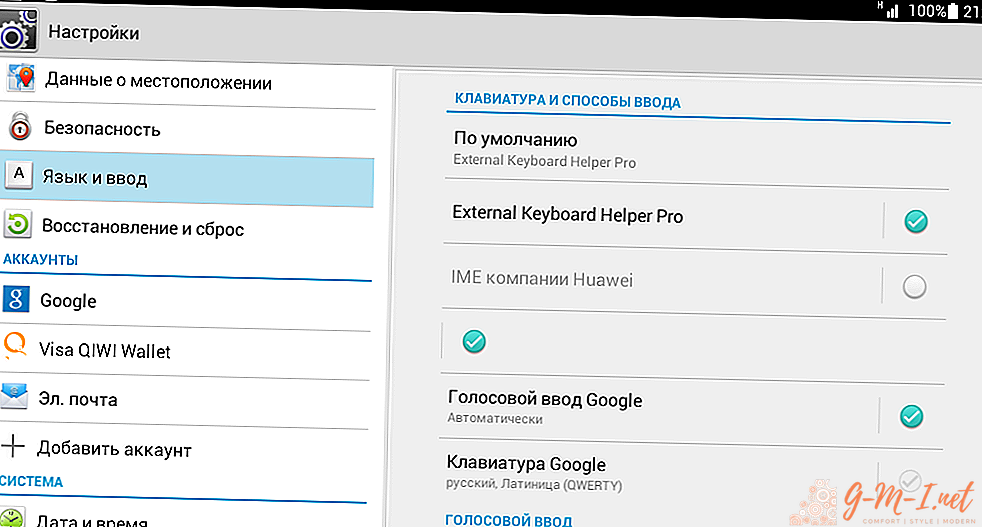
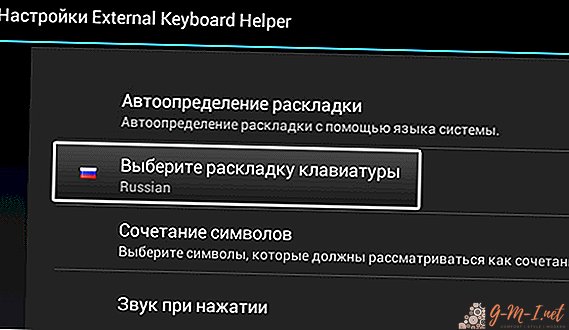
Laat Een Reactie Achter